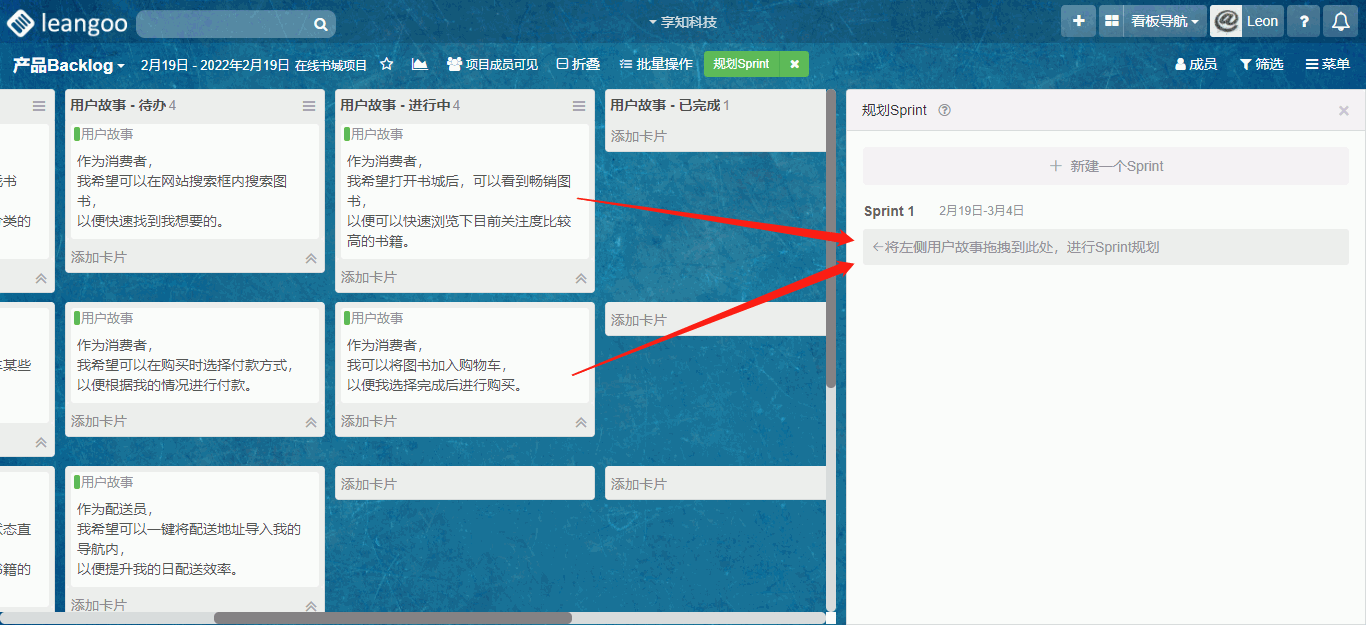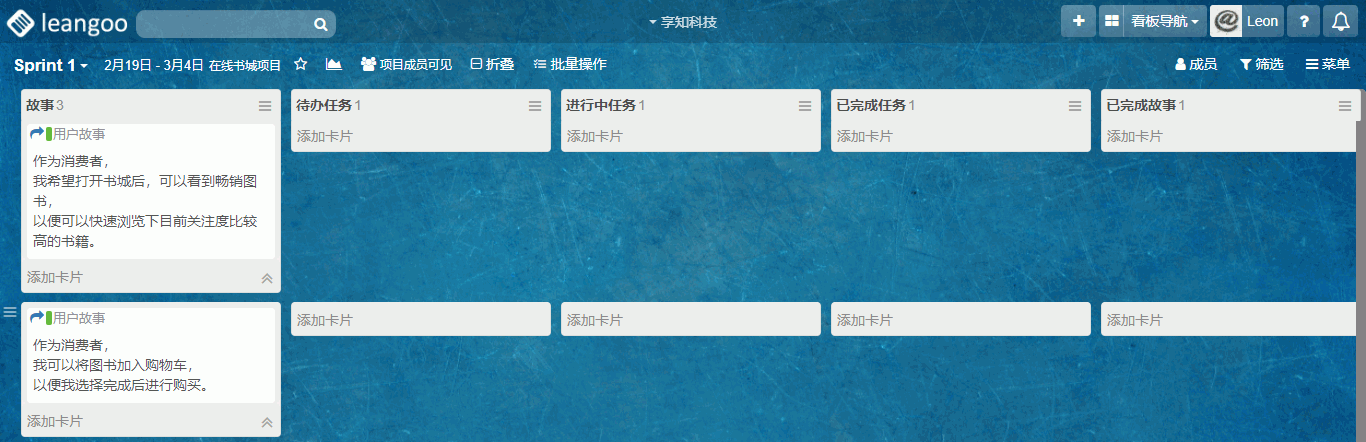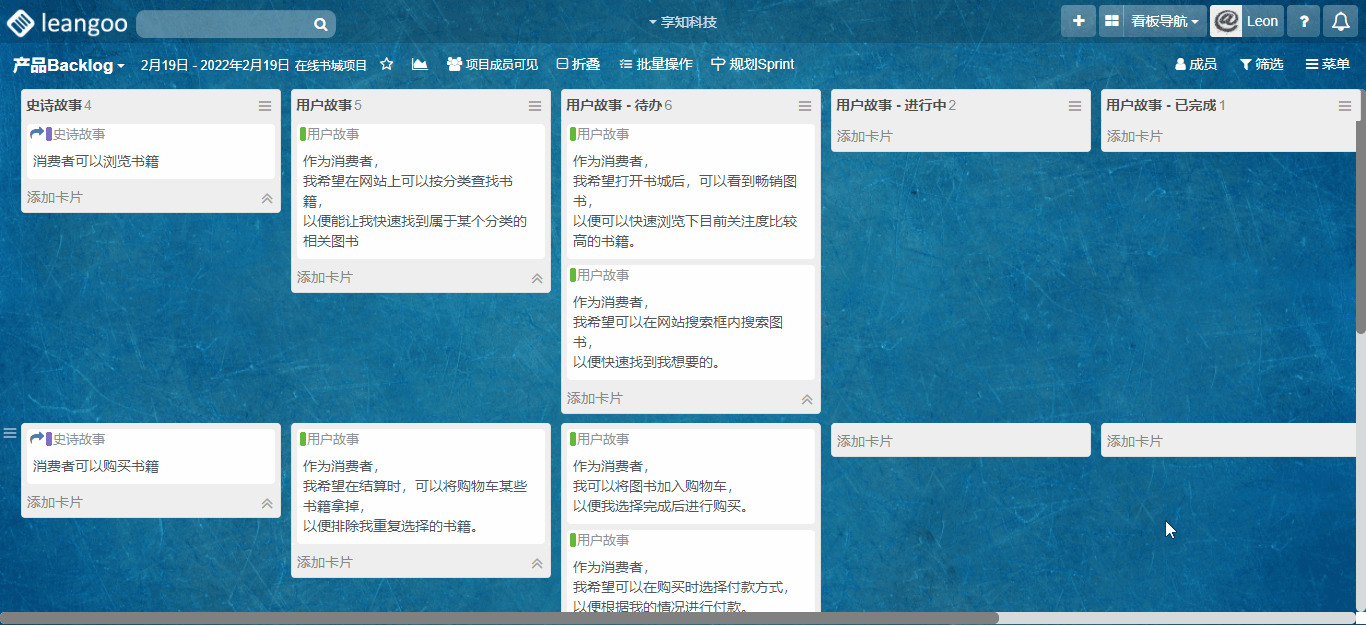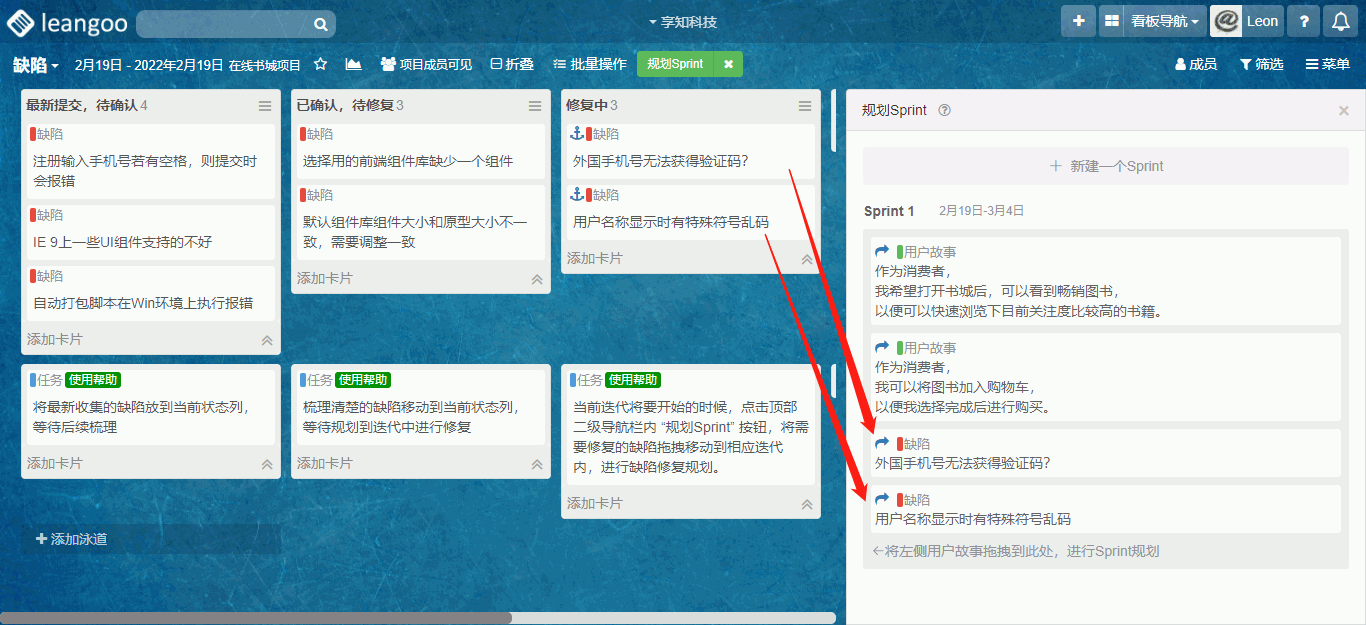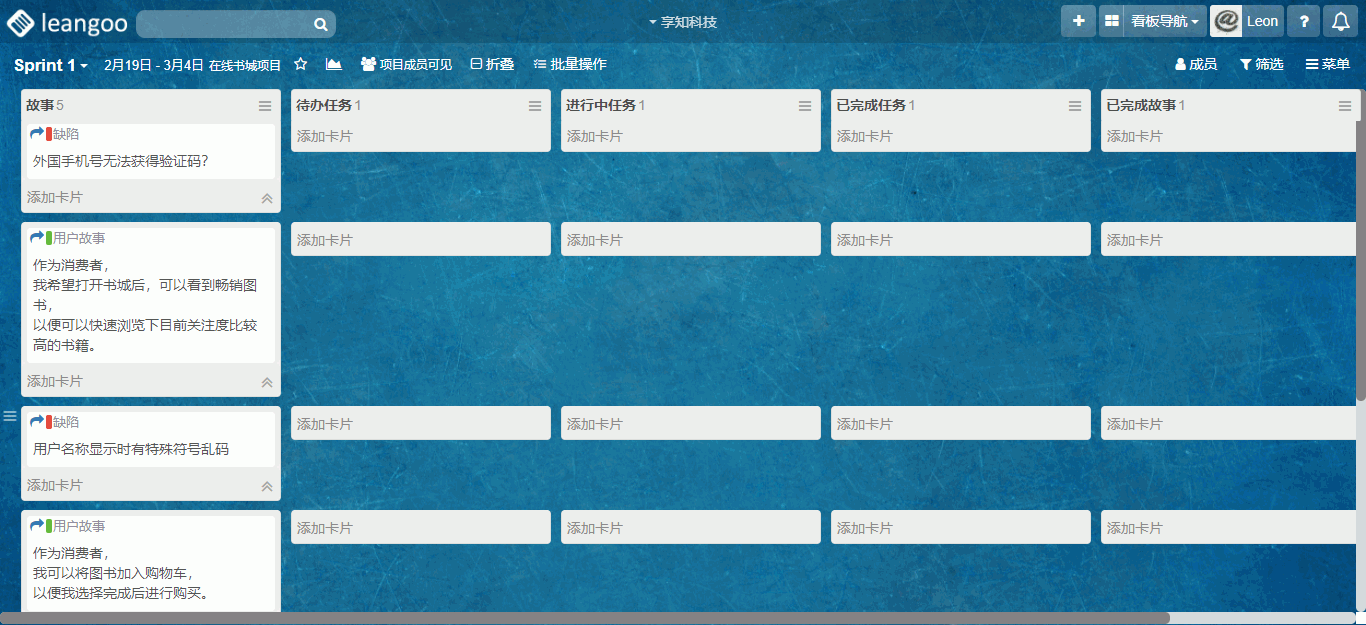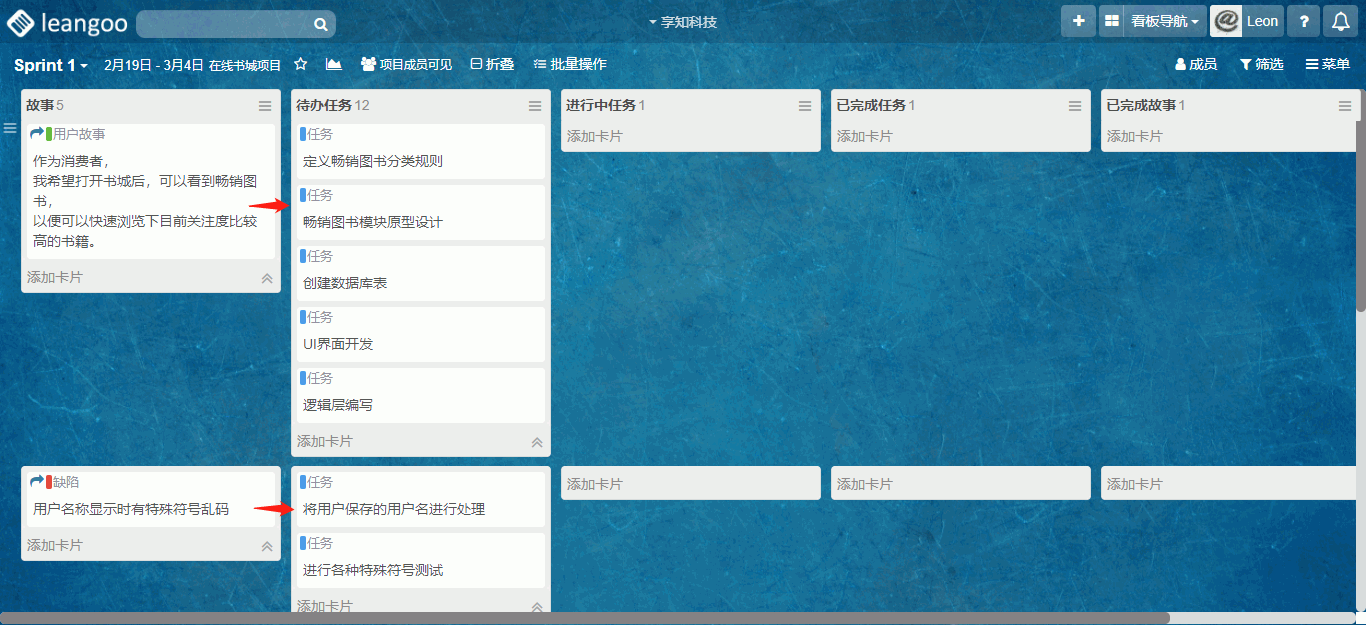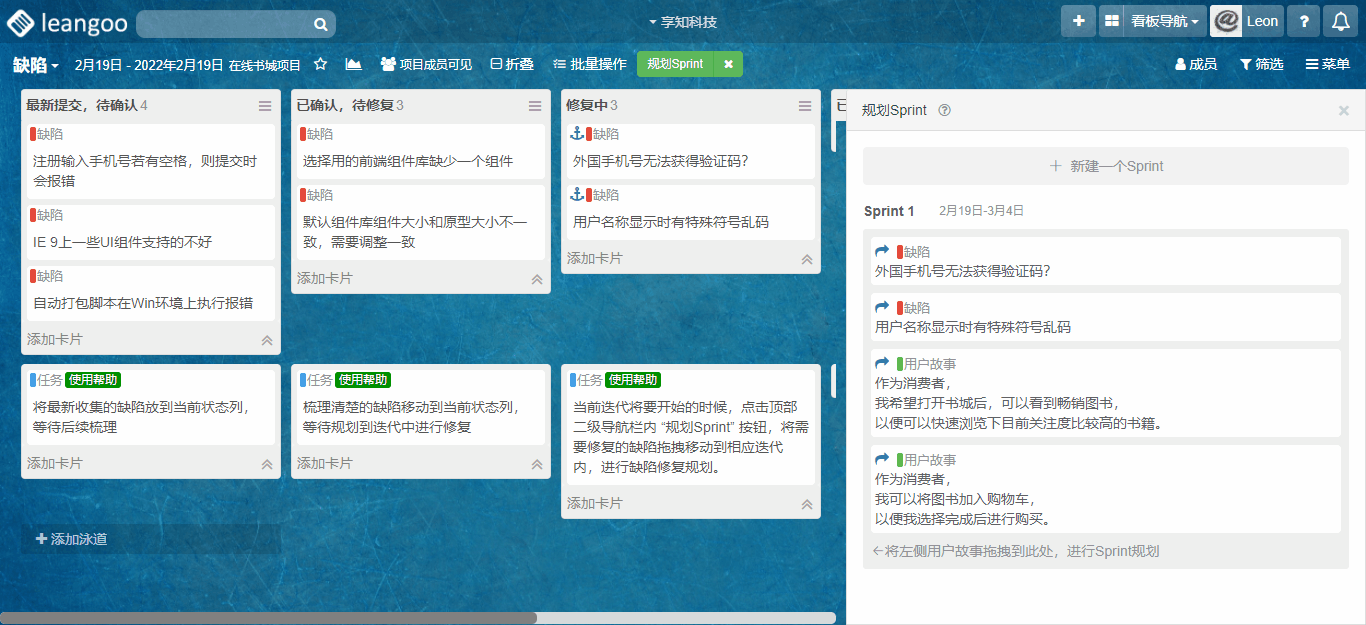Sprint规划
痛点
在敏捷需求规划中,敏捷团队经常需要将接下来要做的用户故事和缺陷引用到Sprint迭代看板上,以便进行Sprint冲刺。 然而,在之前的版本中,团队往往需要进行多次操作才能将需求引用到正确位置;在将用户故事和缺陷引入到Sprint看板后,又必须打开Sprint看板才能查看Sprint内的需求内容,然后对Sprint内故事进行优先级排序;在做多个Sprint规划时,也无法直观地看到不同Sprint内需求安排情况等等,以上这些问题导致Sprint规划很繁琐、麻烦,团队经常做起来很累。
解决方案
针对上述情况,新版本增加了 规划Sprint 功能。敏捷团队通过 规划Sprint 功能可以直接在产品Backlog看板或缺陷看板内新建Sprint看板,向Sprint内添加用户故事或缺陷,在Sprint之间移动故事卡片,对Sprint内的故事卡片进行优先级排序,对最近几个Sprint内故事进行规划。
在规划Sprint功能弹框中,敏捷团队成员不仅可以新建Sprint看板,对Sprint看板内的用户故事和缺陷进行排序,还可以查看对比最近几个Sprint所做的事项,并对后续Sprint进行规划和调整。

使用场景
- 团队需要新建Sprint看板时;
- 团队需要将用户故事规划到Sprint内时;
- 团队需要将缺陷规划到Sprint内时;
- 团队需要对Sprint内的故事进行优先级排序时;
- 团队需要将上个Sprint未完成故事卡片移动到后续Sprint内时;
- 团队需要从更广维度查看多个Sprint内故事时;
进行Sprint规划
用户故事规划
在完成 里程碑规划 后,就可以进行Sprint规划了。
打开产品Backlog类型看板,点击“规划Sprint”按钮,打开规划Sprint弹窗。
如果项目内已有迭代(Sprint)类型的看板,弹框内则会直接加载最近3个迭代 (Sprint)看板,若没有,可以点击“新建一个Sprint”按钮,新建一个Sprint看板。
将计划在第一个Sprint做的用户故事拖拽到Sprint 1看板内。
如图,Sprint1看板内已引用了2个用户故事
点击“Sprint 1”标题可以打开Sprint看板,查看Sprint看板详情
使用规划Sprint功能规划故事时,系统会默认为每个故事(用户故事和缺陷)创建一个独立泳道,以便于Sprint冲刺过程中团队可以对这些需求进行更细的任务拆解。
缺陷规划
进入缺陷类型看板,点击“规划Sprint”按钮,然后将计划在Sprint 1内解决的缺陷拖入。其他和上面一致。
如果某个故事的优先级比较高,可以拖拽将其排序到更高的位置。
重新排序后,Sprint看板内排序也会跟着变化。
Sprint冲刺
Sprint(迭代)开始时,团队成员根据从上至下的优先级对用户故事或缺陷进行拆解,然后领取相应任务进行开发。
在开发过程中,团队根据各种卡片的进度,将其移动到不同的状态列内。
动图
谁可以进行Sprint规划?
在敏捷项目中的产品Backlog和缺陷看板上,对当前看板有编辑权限的人,可以看到Sprint规划按钮,点击该按钮开始进行规划。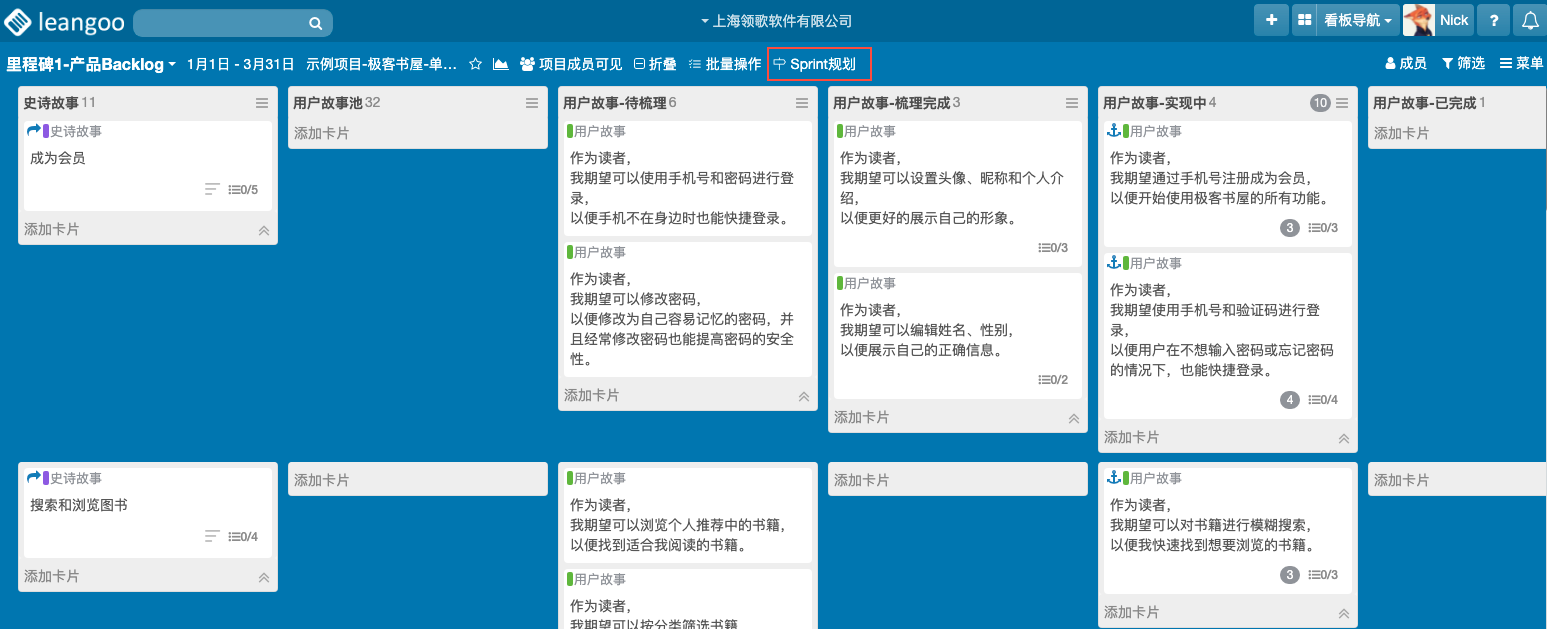
在规划弹框内,如果目标项目内没有任何Sprint看板,则作为该目标项目的管理员(或者团队版项目的普通成员)可以新建Sprint,然后进行规划;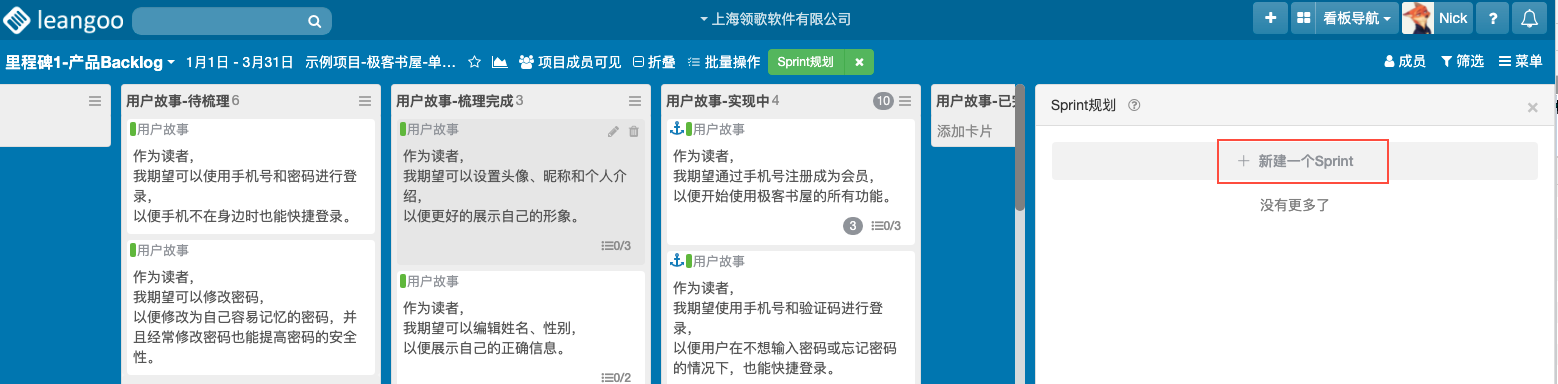
对于已存在的Sprint看板,只有对其拥有编辑权限,才能将用户故事或缺陷规划到该看板上。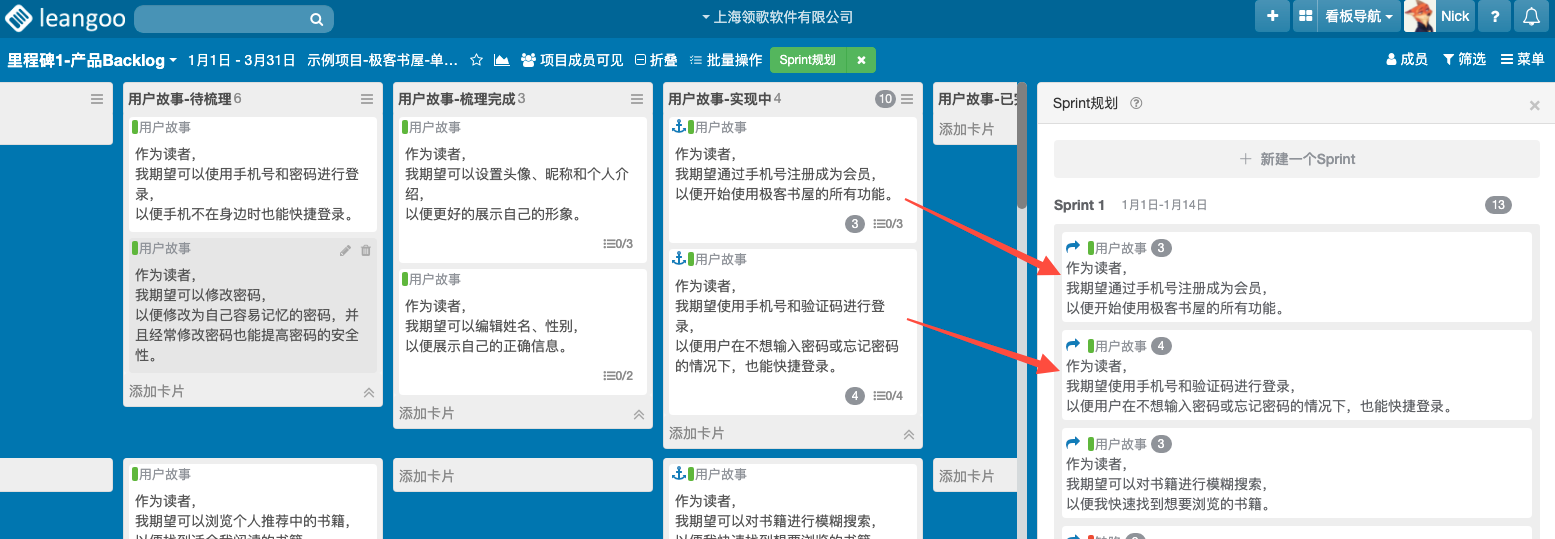
提示
- 只有敏捷项目内的“产品Backlog”和“缺陷”类型看板支持【规划Sprint】功能。
- 规划Sprint弹框中Sprint内的卡片上下拖拽排序其实是连同其泳道进行排序,如果这些故事(用户故事和缺陷)在Sprint看板内没有在单独的泳道内,则无法排序。
- 规划Sprint弹框内只支持“用户故事”和“缺陷”两种类型的卡片。